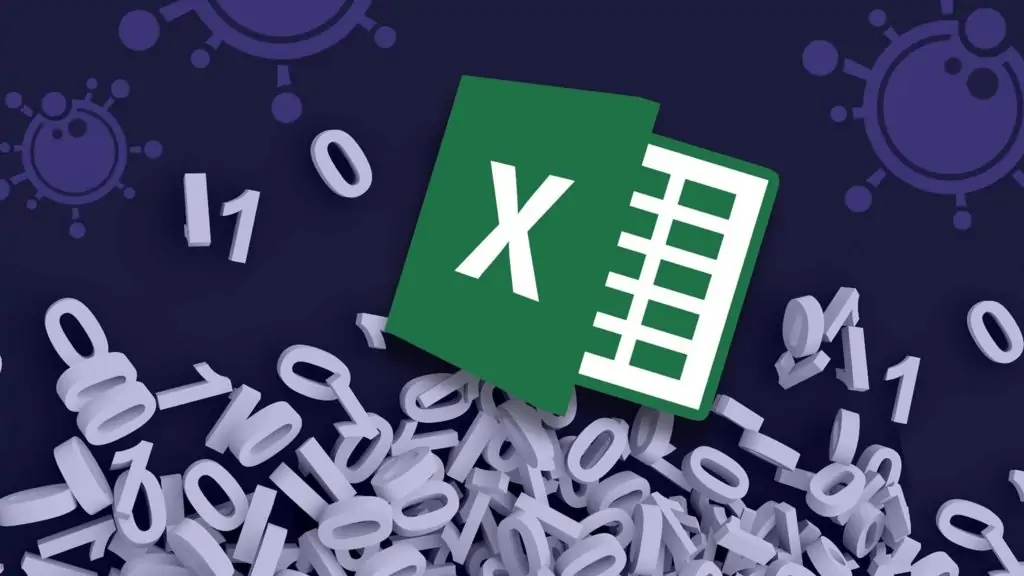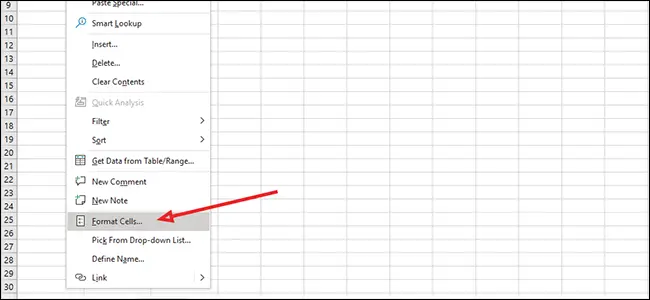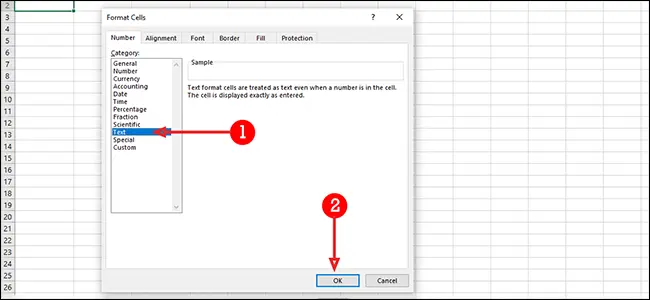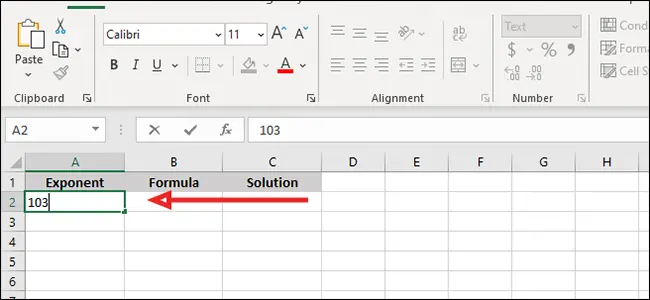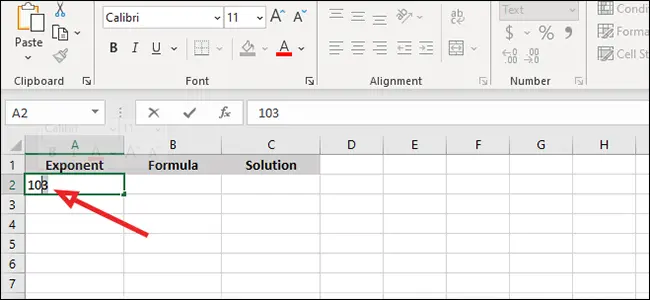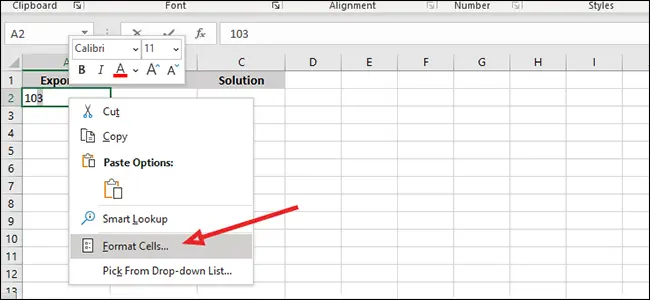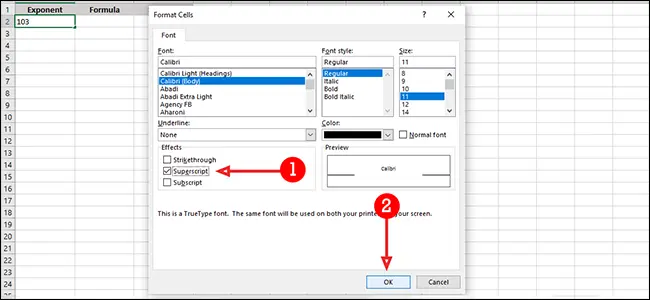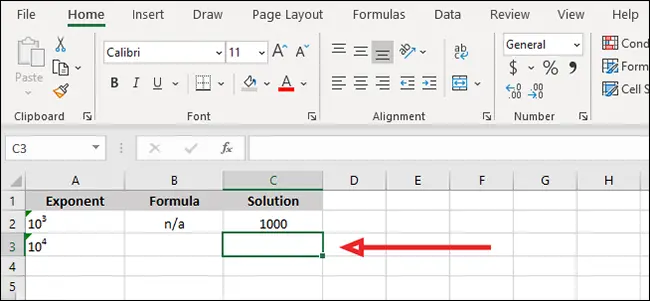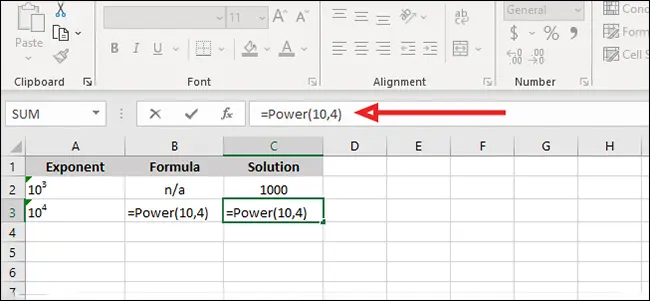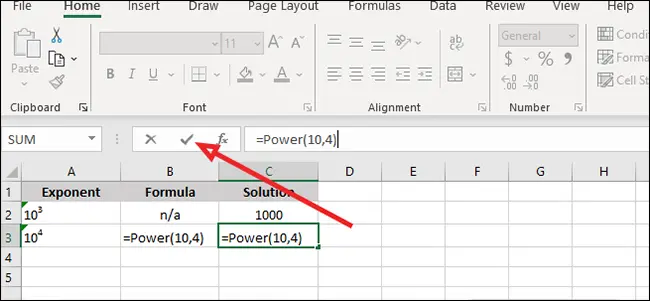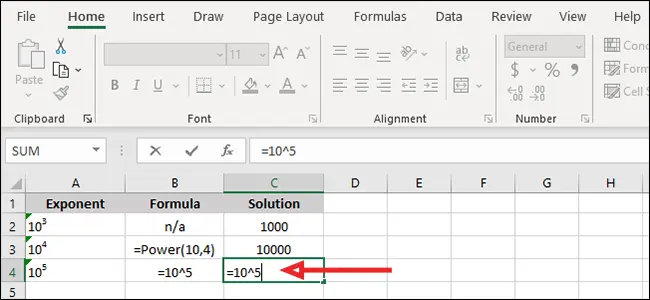در اکسل نوشتن توان به صورت عدد کوچک در بالای عبارت، امکانپذیر است اما در حالت عادی نوشتن توان در کد یا بالای اعداد غیرممکن است. میبایست با ترفندی خاص، این قابلیت را فراهم کنید.
در ادامه نحوه نوشتن توان در کیبورد گوشی یا کامپیوتر حین کار با نرمافزار اکسل را توضیح میدهیم. با ما باشید.
نوشتن توان در کد و فرمول اکسل
شاید از تابع توان در اکسل استفاده کرده باشید، کار کردن با این تابع بسیار ساده است اما گاهی اوقات هدف کاربر این نیست که عددی را به توان برساند بلکه میخواهد در سلولها عبارتهای متنی به شکل خوانا بنویسید. به همین جهت دانستن طریقه نوشتن x بار در اکسل یا همینطور نوشتن عدد به صورت توان، مهم است. به عنوان مثال شاید بخواهید بنوسید: 4³ و مانند آن.
ممکن است بخواهید حجم را به صورت متر مکعب و سانتیمتر مکعب بنوسید و کنار هر عدد، عبارت m³ را درج کنید. به همین ترتیب در مورد مساحت شاید بخواهید عبارت سانتی متر مربع را به صورت مخفف و انگلیسی بنویسید. نوشتن عبارتهایی نظیر cm³ در Word ساده است و در اکسل نیز این قابلیت وجود دارد.
علاوه بر توان که به صورت عدد کوچک در بالا درج میشود، اندیس که به صورت عدد کوچک در پایین درج میشود هم گاهی لازم میشود. خوشبختانه نوشتن اندیس در اکسل هم امکانپذیر است. میتوانید واحدهای اندازهگیری را به صورت اندیس هم بنویسید تا کوچکتر و زیباتر به نظر برسند. به عنوان مثال شاید نوشتن اینچ در اکسل به شکل اندیس ایدهی خوبی باشد.
آموزش نوشتن متر مکعب در اکسل و توان در اکسل
برای نوشتن در سلول موردنظر، میبایست ابتدا تنظیمات سلول را تغییر بدهید و Superscript را فعال کنید تا نمایش توان به شکل عدد کوچک امکانپذیر شود. لذا ابتدا روی سلول یا سلولهای موردنظر راستکلیک کنید و Format Cells را انتخاب کنید.
اکنون در تب Number، از لیست Category گزینهی Text را انتخاب نمایید که به معنی استایل متنی سلول است. به عبارت دیگر با محتویات سلول به صورت متن برخورد میشود و نه عدد معمولی.
روی OK کلیک کنید تا تنظیمات سلول ذخیره شود. اکنون در سلول عدد و سپس توان را تایپ کنید. اگر قصد شما نوشتن متر مکعب در اکسل است هم به همین صورت عمل کنید، ابتدا علامت متر یا اینچ و غیره را تایپ کنید و سپس توان را وارد کنید.
گام بعدی در نوشتن توان در کد و متن سلول، انتخاب کردن بخش توان است. در مثال ما که میخواهیم 10³ را تایپ کنید، بخش توان همان عدد ۳ است.
حال روی سلول راستکلیک کنید و این بار هم گزینهی Format Cells را انتخاب نمایید.
اکنون در Font تیک گزینهی Superscript که در بخش افکتها است را بزنید و روی OK کلیک کنید. کار تمام است و با زدن Enter یا کلیک روی یک سلول دیگر، عبارت شما که حاوی توان است، درج میشود. بنابراین نوشتن متر مکعب در اکسل و نیز اندیس در اکسل بسیار ساده است.
برای اندیس میتوانید از گزینهی Subscript در بخش Effects استفاده کنید. مراحل کار مشابه نوشتن توان در اکسل است.
نوشتن توان در کد و فرمول اکسل در کادر فرمولنویسی
یکی از اصول فرمول نویسی در اکسل این است که از کادر فرمولنویسی به صورت بهینه و سریع استفاده کنیم. با استفاده از نوار فرمول نویسی اکسل هم میتوانید عدد را به توان برسانید و البته ظاهر آن زیبا نیست!
ابتدا روی سلول موردنظر کلیک کنید.
حال نوبت به نوشتن تابع توان در اکسل میرسد. این تابع دو آرگومان دارد، عدد و توان.
=Power(Number,Power)
فرض کنید که هدف شما نوشتن ۱۰ به توان ۴ است. برای این کار فرمول زیر را در نوار فرمول بالای جدول تایپ کنید:
=Power(10,4)
با کلیک روی علامت تیک یا زدن کلید Enter، فرمول ثبت شده و نتیجه ظاهر میشود.
نحوه نوشتن توان در کیبورد گوشی و کامپیوتر در اکسل
برای نوشتن توان بدون تابع توان در اکسل، میتوان از علامت توان که ^ است استفاده کرد. این علامت در کیبورد گوشی و کامپیوتر وجود دارد. در اندروید میبایست صفحهی نمادها و علایم را چک کنید.
با نوشتن علامت ^ نیازی به تابع Power نیست چرا که این علامت همان کار را انجام میدهد. به عنوان مثال برای محاسبه کردن حاصل 10⁵ میبایست عبارت زیر را در سلول تایپ کنید:
=10^5
اکنون با زدن Enter نتیجه ظاهر میشود.
نوشتن علامت ^ سادهتر و سریعتر از نوشتن تابع Power است.
howtogeekسیارهی آیتی